事前準備
1.オンライン授業を受講する日時をご予約してください。
2.LINE公式アカウントから講師との「ともだち登録」を申請してください。
注:LINE公式アカウントには無料通話機能がありませんので講師のLINEと直接つなげる必要があります。
3.授業に必要な資料などがある場合には事前にメール等でお送り致しますので可能であれば印刷しておいてください。
授業当日
1.ご予約を頂いていた時間に講師よりLINE電話を致します。
注:ご自身を写したくない場合などは映像はオフで構いません。講師側の映像のみオンにしておいてください。
2.講義に必要なアプリケーションを用意します。
・Word、Excel等実技講座の場合
・スタートメニュー→Windowsアクセサリ→クイックアシストで起動します。
・講師から伝えられる「アシスタントからのコード」を入力します。
・画面の共有をクリックします。
・許可をクリックします。
・講師側から受講生の方のPCが操作可能になります。
・LINEの通話をONにしたまま授業を開始します。
・P検対策等座学での講座の場合
・ブラウザソフトでzoomにアクセスします。
・上部にある「ミーティングに参加する」をクリックします。
・講師から伝えられた「ミーティングID」を入力して「参加」をクリックしてください。
・表示されたダイアログの「Zoom Meetingを開く」をクリックします。
・講師から伝えられたパスワードを入力してください。
・ミーティングが開始されます。音声はパソコンでやりとりが可能ですが必要に応じてLINEを併用しながら授業を行います。
授業内容により「クイックアシスト」「zoomミーティング」「LINE」を組み合わせて授業を行います。ご要望などございます場合にはお気軽にお問合せください。


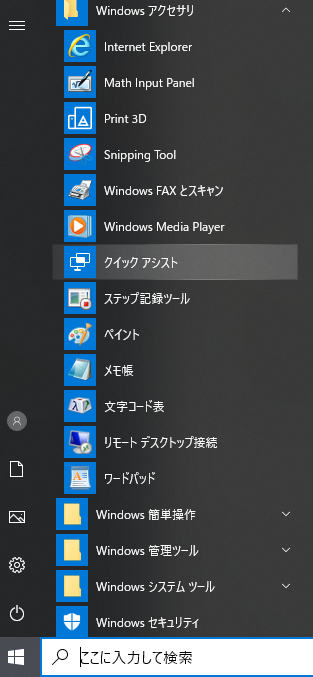
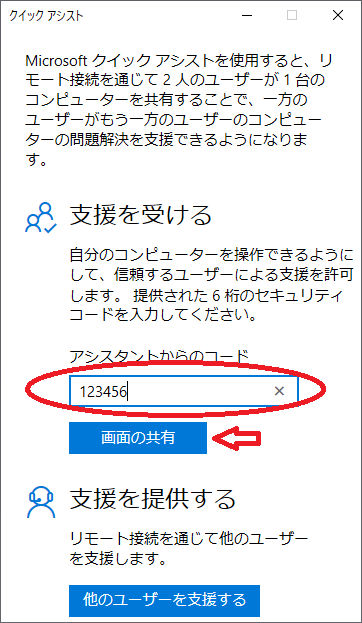
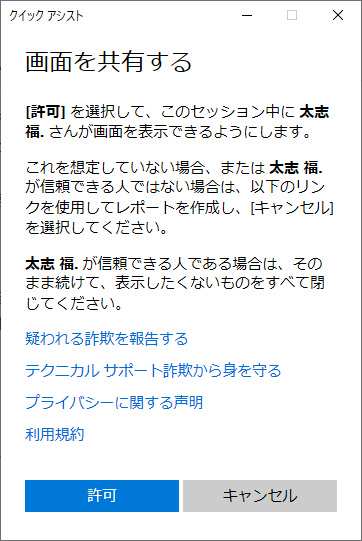
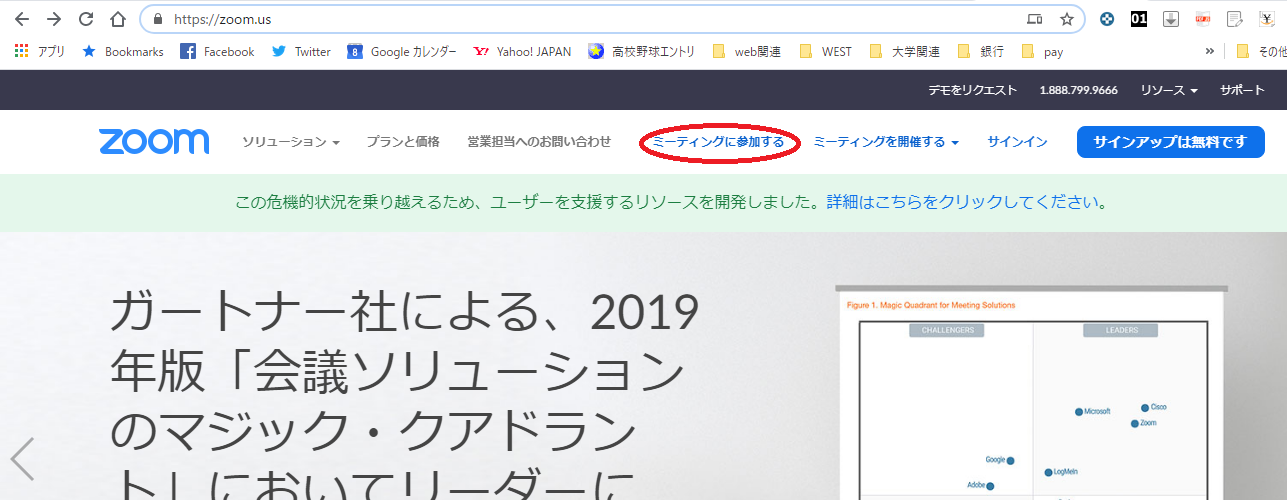
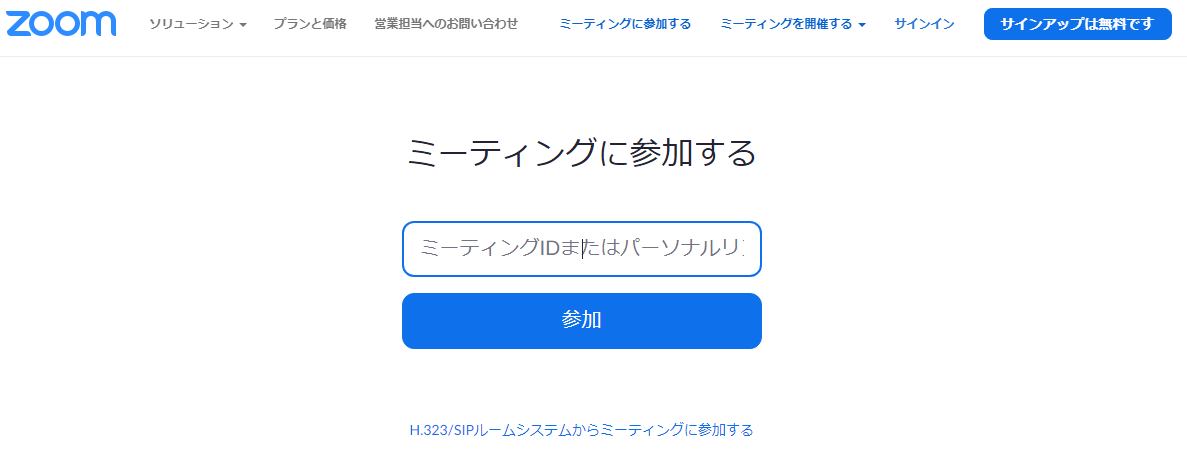
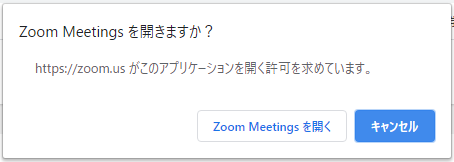
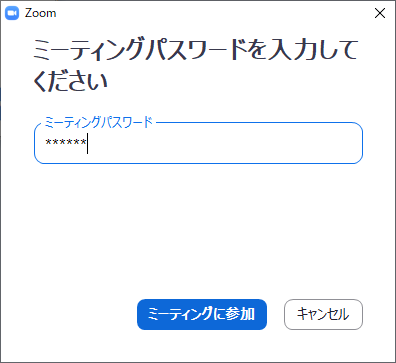
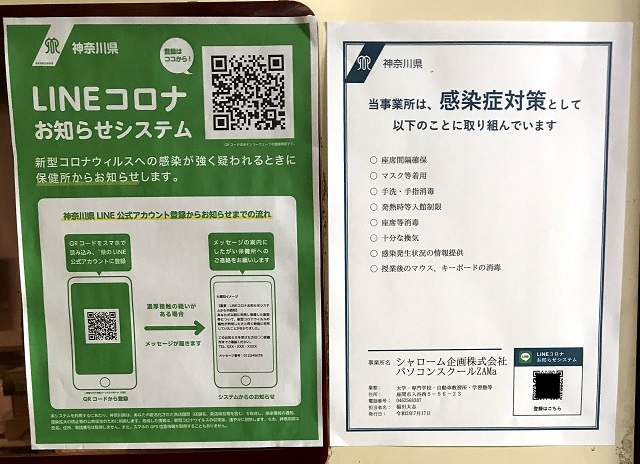
コメント